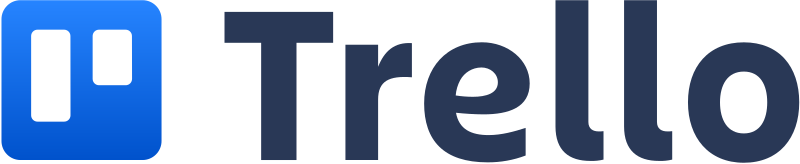Hola muy buenas a todos, hoy os traigo una tarea sobre algo que nunca había probado. Esta tarea trata sobre un gestor de referencias bibliográficas, que resumidamente, es un sitio donde puedes almacenar, compartir y organizar distintos enlaces y referencias.
| Fotos gratis: ordenador de Anónimo en Pxhere con licencia CC0 |
Para hacerla, he decidido usar Zotero, aunque hay otras como por ejemplo Generador Automático de Citas online. Elegí Zotero por delante de otras por las recomendaciones del profesor y otros alumnos. De esta forma, no probé ninguna otra opción.
Su uso es muy útil y sencillo. Zotero permite tener una carpeta de referencias y poder añadir desde Chrome directamente. De esta forma, no tienes que ir buscando poco a poco las páginas que visitaste y utilizaste, ya que entrando en la carpeta ya las tienes para insertarlas.
Lo primero, por obvias razones, es registrarse o descargar Zotero, según lo que prefieras. En mi caso me registré.
A continuación, busqué las referencias relacionadas a nuestro trabajo para luego añadirlo a mi carpeta de referencias.
Para añadirlas, tienes que elegir WebPage, poner el titulo que quieres ponerle. Además puedes rellenar las otras opciones que te dan, como quieras. Aquí os dejo un ejemplo de un enlace que puse en mi librería:
 |
| Imagen de Elaboración Propia con Licencia CC-BY |
Tras esto, si estas haciéndolo en grupo como nosotros, tan solo te queda compartirlo con cada miembro para que todos lo tengan. Nosotros repartimos búsquedas y carpetas según los trabajos, lo que buscábamos, distintas tareas, etc.
Imagen de Elaboración Propia con Licencia CC-BY
De esta sencilla forma ya tienes los enlaces a todas las páginas que quieras.
Si no entendéis muy bien esta explicación muy resumida, os dejo un vídeo el cual me ayudó mucho en la realización de esta tarea:
Aquí os dejo como me quedó mi librería con todos los enlaces que utilizaremos para la empresa:
 |
| Imagen de Elaboración Propia con licencia CC-BY |
Dando una pequeña opinión sobre el programa y el uso de gestores de referencias en si, me ha parecido muy interesante y útil para todo tipo de trabajos individuales o grupales, y creo que a partir de ahora se debe utilizar en todos los trabajos por su gran utilidad, facilidades que aporta y su aportación a por ejemplo, el tiempo que ahorras en la búsqueda de enlaces.
Y por último, comentando sobre nuestra experiencia, me ha gustado trabajar mucho con este programa por su facilidad para aprender los pasos principales y como vas aprendiendo más y más cosas.
Sin más que añadir, me despido, hasta la próxima, adiós!